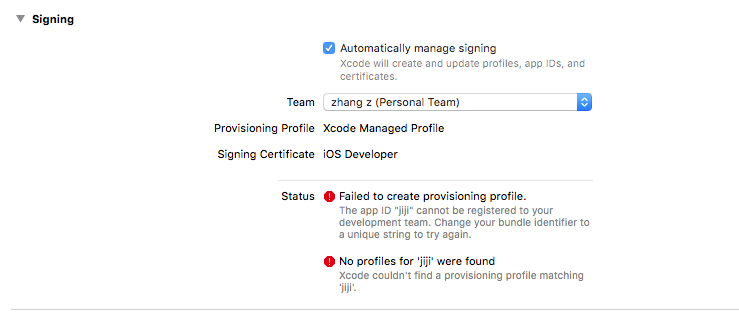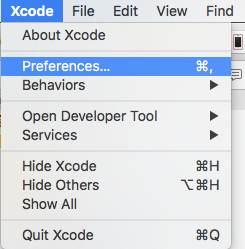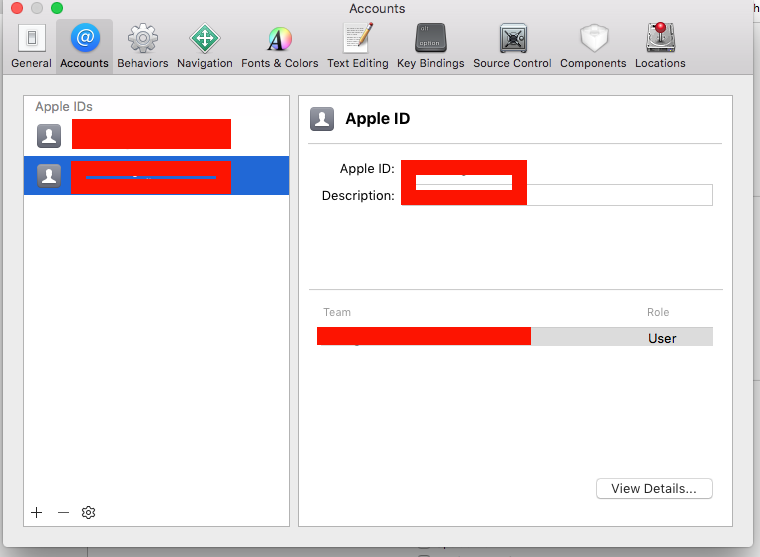在xcode8中使用真機除錯
下載了一個開源的demo,打算學習學習人家的程式碼。首先說編譯沒有問題啊,不像有些demo,一開始編,好傢伙,好幾億個error都蹦出來了。編譯完成後可以在simulator中執行。但是有一個掃描二維碼的測試就不能在simulator中測試了,只能在真機上執行,這時問題就來了,我插上手機後,在xcode中選中我的手機作為測試裝置,然後開始Command+R編譯,彈出來
看這意思是說當前使用的app id不能註冊到我的Team中。說實話,我沒明白這是什麼意思…然後上網搜了一下,有篇文章說新建立工程的時候需要指定一下team。如下圖:
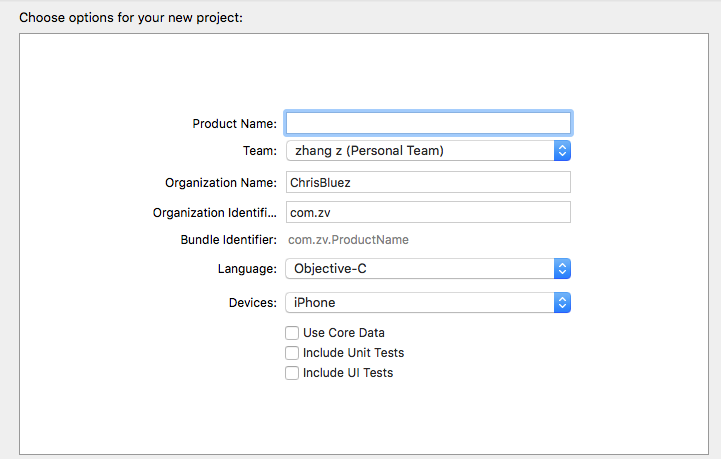
就是Team後面的那行,選則其中的一個profile,預設的是none,你要是問怎麼能在這裡出來一個列表,那得找其他教程看看了。簡單說:
然後就能看到下面的頁面
左邊的Apple ID是怎麼新增的我就不細說了,點選左下角的“+”然後按提示操作就行。
接下來想說的是點選右邊的View Details之後將看到下圖:
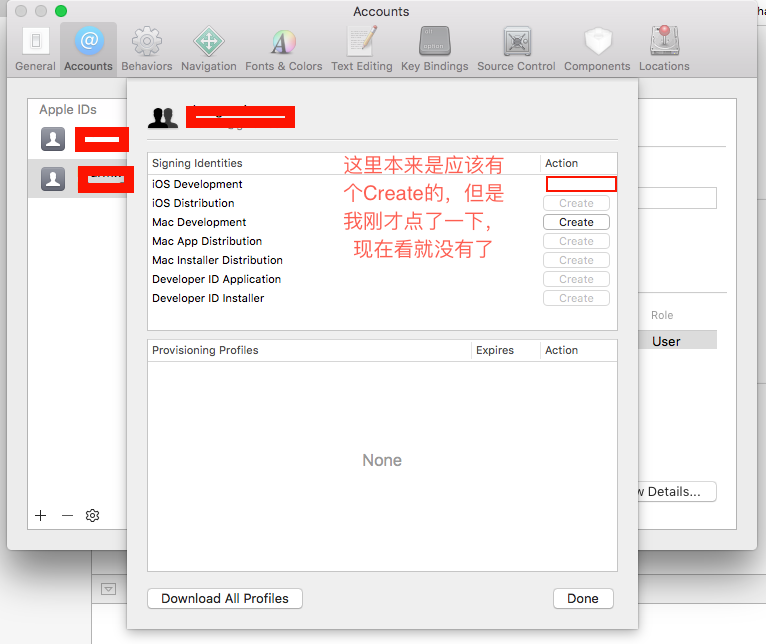
其中,那個紅色方框位置看起來缺少個“Create”按鈕,這件事迷惑了我好久。後來實際操作一下才發現,剛建立Apple ID時是能看見它的,點選“Create”之後它就消失了。所以當你看到這裡時瞭解一下就行了。
操作完這些之後就新增完AppleID了。
這時在xcode中新建立project時就可以從Team後面的下來選單中看到剛才新增的Apple ID了。
接下來才是我想記錄的,就是當出現第1張圖提示failed to create provisioning profile到時候,可以重新建立一個空白的project,在Team中選擇一個AppleID,然後進入它的General頁面,將它的Boundle Identifier複製出來,貼到圖1中的Boundle Identifier中就行了。注意,黏貼完需要把滑鼠的游標換一行,這時xcode才會認為你修改完了Boundle identifier,然後圖1中error的地方就會顯示已經成功建立了provisioning profile。再然後就執行吧。